有用户咨询小编win10系统怎么修改文件的扩展名,扩展名是操作系统标志文件类型的机制,比如txt,jpg等都是扩展名。一般win10系统默认不显示扩展名,要修改扩展名之前,就要让文件显示出扩展名。下面小编教大家win10精简版更改文件后缀名的方法。
具体方法如下:
1、双击桌面上的“此电脑”打开;
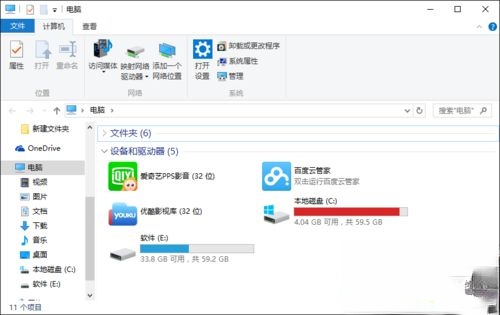
2、左上角有个“查看”标签,点击它,然后勾选“文件扩展名”,这时候文件就显示出后缀名了;
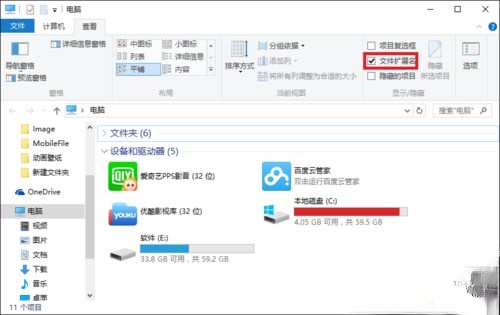
3、右键点击要修改后缀名的文件,选择“重命名”;
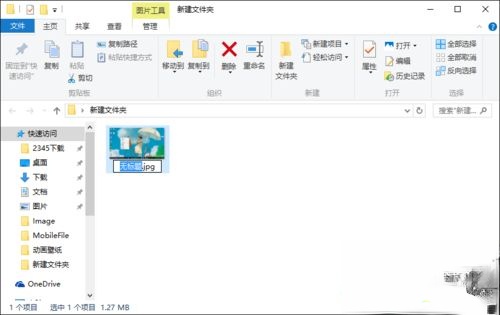
4、把后面的扩展名删掉,就能修改新的扩展名,需要注意的是,修改后缀名之前建议先备份原文件,避免修改之后打不开;
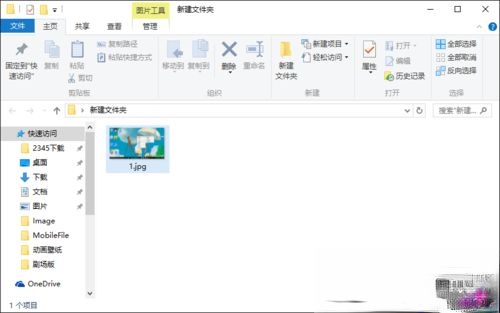
5、修改完成,任意单机空白的地方,就会弹出提示框,确认就能修改成功;
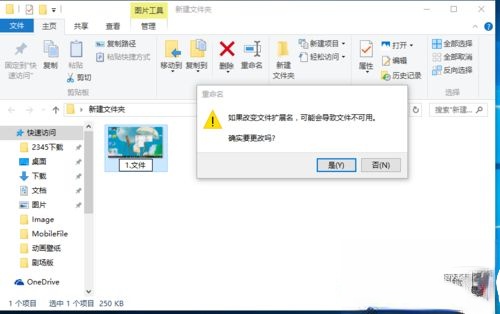
6、结果就能如下图所示,修改成功。
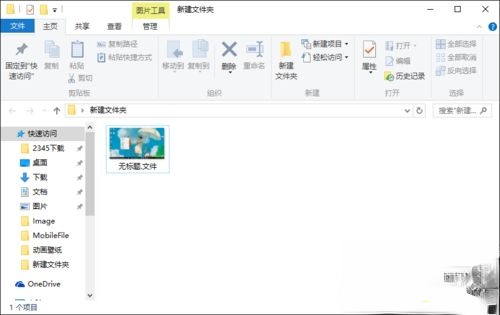
以上就是win10系统修改文件后缀名的方法,需要注意的是后缀名不要乱改,改错了就会让文件打不开。